No se pudo iniciar el servicio, error 0x80070422 en Windows Defender
Cuando se trata de proteger mi Windows 11/10 , sin duda elegiría Windows Defender para este propósito. Le sugiero que también lo use como la suite de seguridad principal para evitar posibles errores de antivirus de terceros. Cuando usa antivirus de terceros, es posible que corrompan las entradas de Windows Defender y, después de eliminarlas, es posible que tenga problemas para usar Windows Defender .
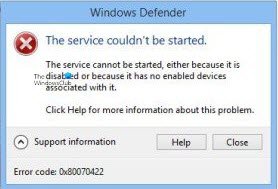
Hoy, nos encontramos con otro problema al encender Windows Defender . Como puede ver en la imagen, el mensaje de error indica que el servicio de Windows Defender no funciona correctamente.
Error 0x80070422: no se pudo iniciar el servicio
Lo primero que debe hacer es abrir el Administrador(Services Manager) de servicios y comprobar si el servicio de Windows Defender está configurado en Automático(Automatic) e Iniciado(Started) . Si no es así, vea si puede iniciarlo. Alternativamente, puede encontrar que el servicio de Windows Defender está atenuado en el Administrador de servicios. (Services Manager.) Si es víctima de este problema, encontrará que posiblemente se deba a alguna corrupción del registro. Esto se puede arreglar con los pasos selectivos que se describen a continuación, según las sugerencias hechas aquí(here) .
1. Presione la combinación de Windows Key + R , escriba put Regedt32.exe en el cuadro de diálogo Ejecutar y presione (Run)Entrar(Enter) para abrir el Editor del Registro(Registry Editor) .
2. Navegue a la siguiente ubicación:
HKEY_LOCAL_MACHINE\SYSTEM\CurrentControlSet\Services\WinDefend

3. En primer lugar, tome posesión total(take full ownership) de la clave WinDefend . Después de tomar posesión, en el panel derecho de esta ubicación, busque el DWORD denominado Inicio(Start) . Dado que enfrenta el problema, debe tener sus datos de valor(Value data) como 4 y, de forma predeterminada, sus datos de valor(Value data) deben permanecer en 2 . Las diferencias en los datos de valor(Value data) dieron como resultado que esto sucediera. Entonces, para solucionarlo, haga doble clic en el mismo DWORD para obtener esto:

4. En el cuadro de arriba, reemplace los datos (Value data)del valor de 4 a 2( from 4 to 2) . Haga clic en Aceptar(OK) . Puede cerrar el Editor del Registro(Registry Editor) ahora e intentar habilitar la protección de Windows Defender . Debería funcionar bien por ahora.
¡Espero que esto ayude!
Related posts
Fix El Service no se pudo iniciar Windows Defender Error 0x80070422
Windows Defender El Threat Service se ha detenido en Windows 10
Habilitar y configurar Ransomware Protection en Windows Defender
Cómo excluir una carpeta de Windows Defender scan en Windows 10
Cómo actualizar Windows Defender manualmente en Windows 10
Fix System Service Exception Error en Windows 10
Fix Window Defender Error 0x800705b4
Evitar que los usuarios modifiquen a la Exploit Protection en Windows Security
Cómo abrir Windows Security Center en Windows 10
Cómo habilitar el escaneo Network en Windows Defender en Windows 10
¿Qué es Control Flow Guard en Windows 10 - cómo encenderlo o apagarlo?
WinDefThreatsView - Set default Acciones para las amenazas de Windows Defender
Desactivar permanentemente Windows Defender en Windows 10
Windows Defender no desactivará | Unable para deshabilitar Windows Defender
Convierta la configuración de protección basada en la reputación ON or OFF en Windows 10
¿Qué es Firewall and Network Protection en Windows 10 y cómo ocultar esta sección?
Error 0x800106ba, Windows Defender Application no se pudo inicializar
Su IT administrator ha deshabilitado Windows Security
Cómo usar Windows Defender en Windows 8 y Windows 8.1
Desactive completamente Windows Defender permanentemente en Windows 10
